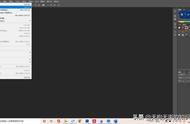一般形容人美漂亮,会用唇红齿白、明眸皓齿这样的词汇,其中都提及了牙齿,说明牙齿的亮白对于容貌加分是有多么重要。可惜,如同头发和皮肤一样,每个人的牙齿颜色也不尽相同,有天生牙黄的,也有随时间推移或其它因素使牙齿变黄的,现实中不是能够轻易解决的问题。于是,会直接反映到留存的影像上,如下图所示。

人物牙齿暗黄的照片
当今,人像照片的美颜处理已是普遍现像,利用软件做到人像的美白嫩肤、瘦脸瘦身、五官美化等,弥补了现实中形象不完美,给人以赏心悦目的视觉感。那么,照片上人像的牙齿美白这个项目自然是必不可少,用Photoshop图形图像处理软件做起来并不难,只是怎么做更好。这里,我提供两个美白牙齿的实用方法,逐一在下面给大家讲解演示。
1、色相/饱和度牙齿美白法第1步:在工具箱上选取“快速选择工具”,在打开的人像照片上,建立人物暗黄牙齿部分的选区,如图1-1所示。


图1-1
第2步:按快捷键Ctrl F6键,执行“羽化”命令,弹出“羽化选区”对话框,设置“羽化半径”值为“5像素”,按“确定”键。羽化牙齿选区,如图1-2所示。